Urlaubsfotos, Versicherungsdokumente, private Emails – auf unseren Computern sind viele wichtige und einzigartige Dateien gespeichert. Der Verlust dieser Daten durch Computerprobleme ist extrem schmerzhaft. Muss das Betriebssystem zum Beispiel nach einem Virenbefall komplett neu installiert werden, können viele persönliche Datein verloren gehen. Unsere Experten empfehlen deshalb: Führen Sie eine regelmäßige Datensicherung durch! Wir stellen Ihnen deshalb das Programm „Paragon Backup & Recovery 14 Free“ vor und erklären Ihnen Schritt für Schritt, wie sie mit dem kostenlosen Tool Ihre Daten sichern.
Warum Sie Ihre Daten sichern sollten
Auch wenn Sie bisher verschon geblieben sind, kann Datenverlust Sie jederzeit treffen. Das sind die größten Gefahren für die Daten auf Ihrem Computer:
- Beschädigung der Hardware: Festplatten sind nicht für die Ewigkeit gemacht. Je länge sie im Betrieb sind, desto wahrscheinlicher werden mechanische Probleme. Das kann zu Datenverlust führen. Im Alltag lauern ebenfalls Gefahren: Fällt Ihnen Ihr Laptop aus der Hand, kann das die Festplatte schwer beschädigen. Und wie schnell Kaffee oder andere Flüssigkeiten über den Laptop verschüttet sind, das wissen Sie bestimmt aus eigener schmerzhafter Erfahrung.
- Softwareprobleme: Haben Sie sich beim Surfen im Internet einen Virus oder Trojaner eingefangen, kann dies zu erheblichem Datenverlust führen. Noch perfider ist Erpressersoftware, sogenannte Ransomware: Die verschlüsselt Ihre Daten und fordert Lösegeld für die Freigabe. Doch auch ein Absturz des Computers oder ein fehlerhaftes Update können Dateien auf Ihrem PC beschädigen. Tipps und Tricks zum Schutz vor Ransomware finden Sie hier.
- Menschliches Versagen: Die Arbeit mit Computern ist nicht immer einfach. Besonders wenn es schnell gehen muss, können leicht Fehler passieren. Da kann es schon mal passieren, dass wichtige Dateien aus Versehen unwiderruflich gelöscht werden.
Schritt 1: Paragon installieren und starten
Das Programm „Paragon Backup & Recovery 14 Free“ können Sie sich entweder auf der Webseite des Herstellers oder beim Expertiger-Partner Chip kostenlos herunterladen. Öffnen Sie die Installationsdatei und starten Sie die Installation. Unsere Bildergalerie zeigt Schritt für Schritt, wie Sie die Installation ausführen:
Schritt 2: Datensicherung mit Paragon
Öffnen Sie nach erfolgreicher Installation das Programm. Es erscheint ein Fenster im Kachelmodus, das ein wenig an die Benutzeroberfläche von Windows 8 erinnert. Das soll uns aber nicht abschrecken. Um eine Datensicherung Ihrer kompletten Festplatte durchzuführen, klicken Sie auf „Sicherung“. Damit öffnen Sie den Sicherungsassistenten.
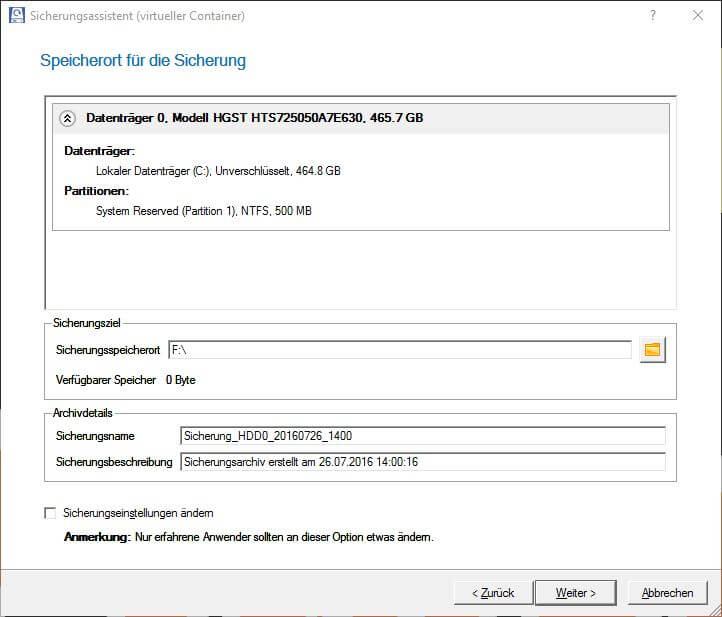
Hier müssen Sie nun zwei Dinge auswählen:
- Die Festplatte, deren Daten komplett gesichert werden sollen.
- Den Ort, an dem die Datensicherung gespeichert werden soll.
Achten Sie darauf, dass auf dem Medium, das Sie als Ziel der Datensicherung auswählen, auch genug Platz für die Sicherungsdateien ist. Wenn Sie eine komplette Festplatte mit mehreren GB an Daten sichern, speichern Sie die Sicherungsdatei am besten auf einer externen Festplatte. Dort sind die Daten bestens geschützt, auch wenn Ihr Computer gestohlen wird oder schwerere physische Schäden erleidet.
Schritt 3: Wiederherstellung von Daten
Zur Wiederherstellung Ihrer Daten öffnen Sie einfach den Wiederherstellungsassistenten. Dort können Sie aus einer Liste ihrer bisherigen Datensicherungen eine Archivdatei auswählen. Klicken Sie dann auf weiter und werden Ihre Daten auf den Zustand zum Zeitpunkt der entsprechenden Sicherung zurückversetzt.
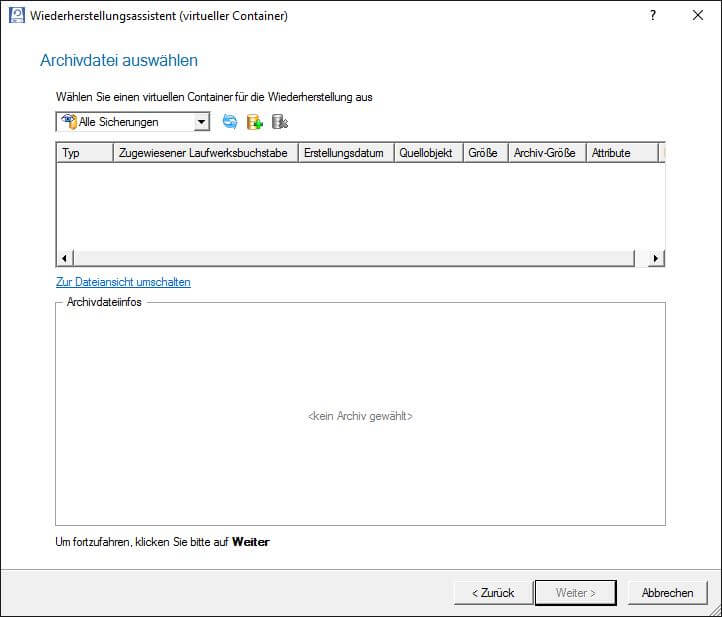
Für Profis: Inkrementelle Sicherung
Durch einen Klick auf „Erweiterte Oberfläche“ gelangen Sie zu einem Fenster, in dem Sie die erweiterten Möglichkeiten von Paragon nutzen können. In der kostenlosen Version ist das leider nur die sogenannte „inkrementelle Sicherung“. Das ist eine Form der Datensicherung, bei der immer nur jene Dateien gesichert werden, die sich seit der letzten inkrementellen Sicherung geändert haben. Das bietet sich an, wenn man in regelmäßigen Abständen seine Dateien sichern möchte. Durch die spezielle Form der inkrementellen Sicherung wird weniger Speicherplatz benötigt. Doch Vorsicht: Die Daten müssen bei der Wiederherstellung aus der vollständigen Kette der einzelnen inkrementellen Sicherungen zusammengesetzt werden. Grundsätzlich ist diese Funktion jedoch eine gute Option, wenn Sie in regelmäßigen Abständen Ihre Dateien im Sicherungsarchiv möglichst rasch auf den neuesten Stand bringen möchten.
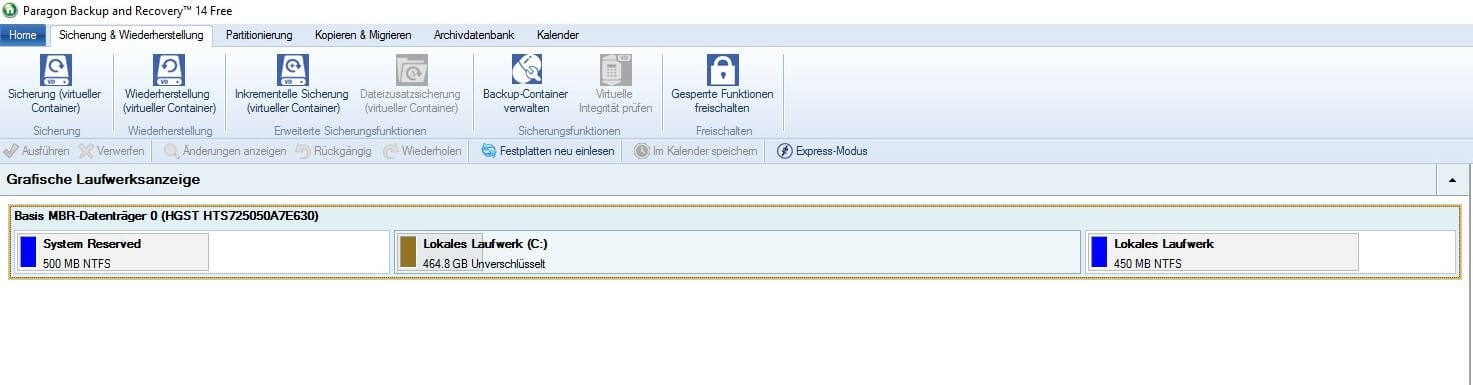
Unsere 5 Insidertipps für Paragon
Das Gratistool Paragon kann mehr als nur Daten sichern und wiederherstellen. Wir haben 5 Insidertipps zusammengestellt, mit der sie wirklich alles aus der kostenlosen Version von Paragon herausholen. Klicken Sie sich einfach durch die Bildergalerie und lernen Sie, Paragon optimal zu nutzen.
- Prüfnummer zum Sicherungsarchiv hinzufügen: Durch das Hinzufügen einer solchen Prüfnummer können Sie nachprüfen, ob alle Ihre Dateien erfolgreich gesichert wurden. Damit ersparen Sie sich böse Überraschungen bei einer späteren Wiederherstellung.
- Komprimierungsgrad auswählen: Diese Funktion lässt Ihre Sicherungsarchive schrumpfen. Wählen Sie zum Beispiel die maximale Komprimierung, wenn den Sicherung möglichst wenig Speicherplatz verbrauchen soll.
- Doppelte Dateien überspringen: Befindet sich auf Ihrer Festplatte eine identische Datei an mehreren Orten, dann sichert Paragon nur die erste Datei und verweist an den übrigen Stellen auf diese erste Sicherungskopie. Auch das spart wertvollen Speicherplatz.
- Hot Processing: Dank dieser Funktion werden auch Datein gesichert, die von Programmen oder Nutzern aktuell verwendet werden oder gesperrt sind. So gehen Sie sicher, dass auch Systemdatein und geöffnete Dokumente gesichert werden.
- Dateien von der Sicherung ausschließen: Nicht alle Dateien müssen unbedingt gesichert werden. Mit dieser Funktion schließen Sie zum Beispiel temporäre Dateien und andere unnötige Dateiformate von der Sicherung aus. Doch Vorsicht: Überlegen Sie gut, ob Sie eine Sicherung auch dieser Dateien in Zukunft nicht vielleicht doch einmal dringen brauchen könnten!
Zusatzfunktionen in der Bezahlversion
Wollen Sie alle Funktionen von Paragon nutzen, dann müssen Sie die kostenpflichtige Version erwerben. Dann können Sie unter anderem folgende Zusatzfunktionen verwenden:
- Festplatte klonen: Damit erstellen Sie eine komplett identische Sicherung der Festplatte auf einem externen Datenträger. Kopiert wird dann sowohl das Betriebssystem als auch alle Daten.
- Migrate to SSD: Zwischen herkömmlichen mechanischen Festplatten und neuen SSD-Festplatten gibt es Unterschiede beim Aufbau und der internen Struktur. Deshalb kann ein Betriebssystem nicht einfach auf eine SSD-Festplatte kopiert werden. Abhilfe schafft die Funktion “Migrate to SSD”, mit der der Betriebssystem-Umzug von einer mechanischen Festplatte zur SSD reibungslos klappt.
- Backups terminieren: Mit dieser Funktion erstellen Sie Termine für die automatische Datensicherung. Das ist besonders praktisch für alle, die gerne mal das regelmäßige Backup vergessen.
Alternativen zu Paragon
Paragon ist unter den kostenlosen Programmen zur Datensicherung sicher eines der besten. Doch es gibt auch andere Gratisprogramme, die zuverlässige Sicherungskopien Ihrer Dateien erstellen. Mit dem „Aomei Backupper“ lassen sich schnell Datensicherungen durchführen, allerdings ist die Übersetzung des Tools ins Deutsche nicht immer gelungen. Das kann zu Schwierigkeiten bei der Anwendung führen. Mit dem Programm „Personal Backup“ lassen sich einzelne Dateien und ganze Ordner bequem sichern, für ganze Partitionen ist das Gratistool dagegen nicht gedacht. Die Luxuslösung ist sicherlich ein kostenpflichtiges Programm wie etwa „Acronis True Image 2016“, das aktuell in der Einzellizenz circa 40€ kostet.
Fazit: Datensicherung ist Pflicht!
Egal für welches Programm Sie sich entscheiden, die regelmäßige Datensicherung ist ein absolutes Muss für alle Computernutzer. Nur so schützen Sie sich zuverlässig vor schmerzhaftem Datenverlust. Und sollte tatsächlich eines Tages der Ernstfall eintreten, sind Sie bestens gerüstet. Eine möglichst aktuelles Backup erleichtert jedem IT-Experten die Wiederherstellung Ihres Computers nach Hardwareproblemen, fehlerhaften Updates oder Malware-Schäden. Sollten Sie weitergehende Fragen zum Thema Datensicherung, Datenrettung und Backup-Erstellung haben, stehen Ihnen unsere Experten natürlich gerne telefonisch zur Verfügung.


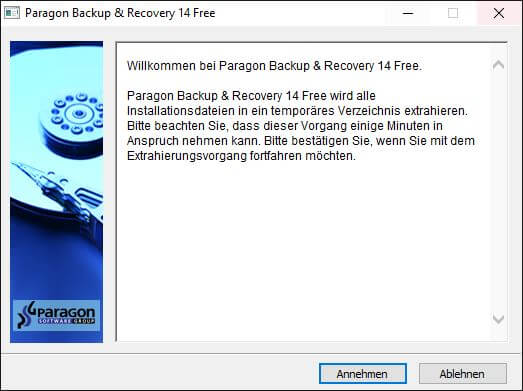
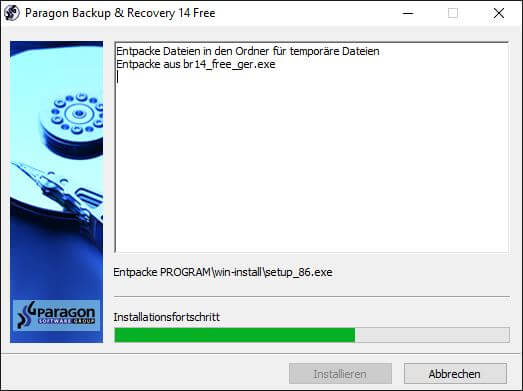
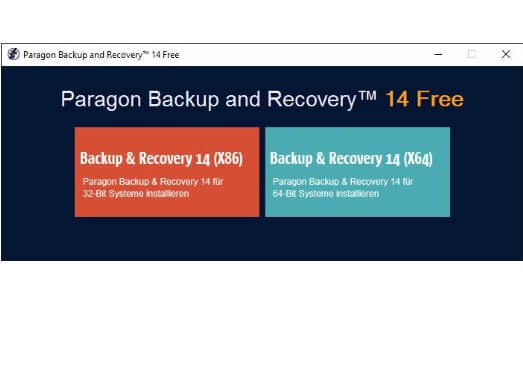
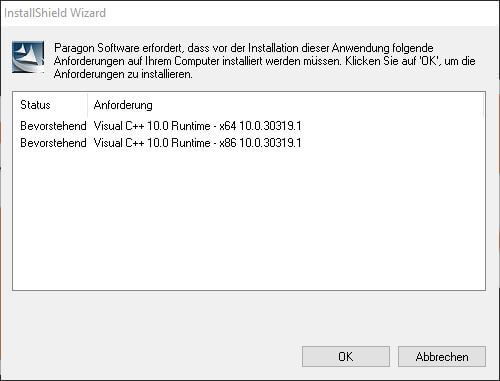
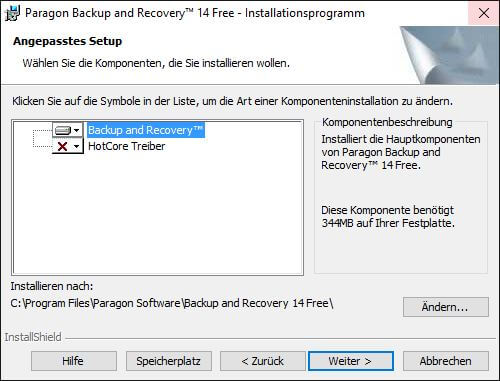
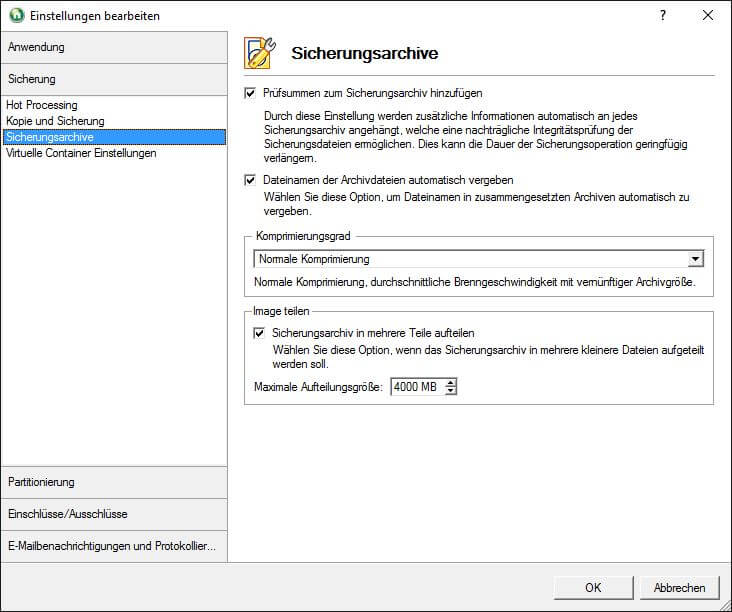
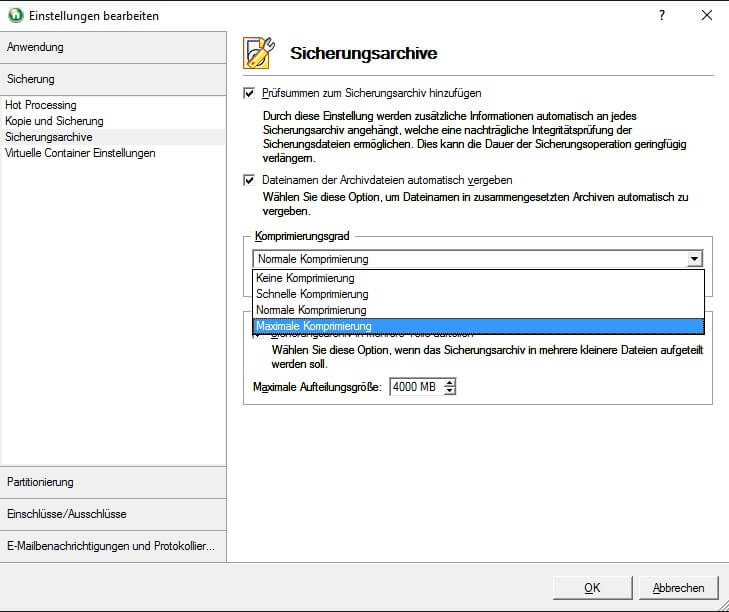
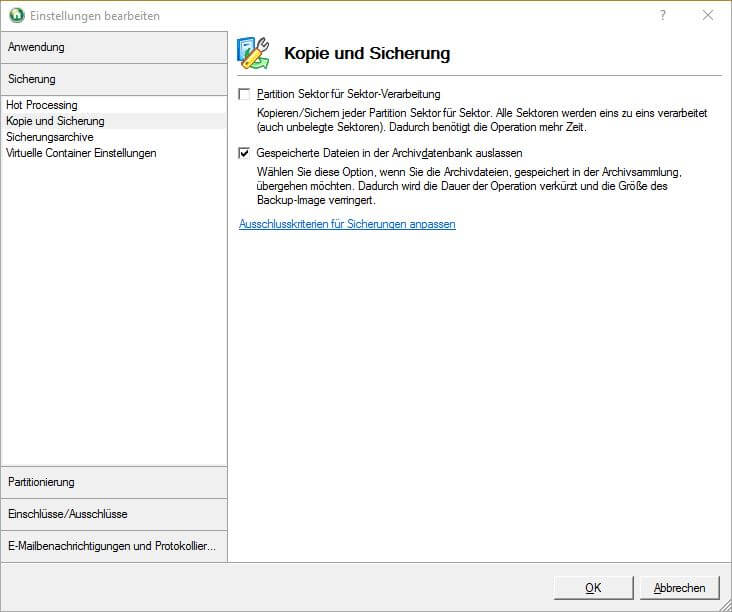
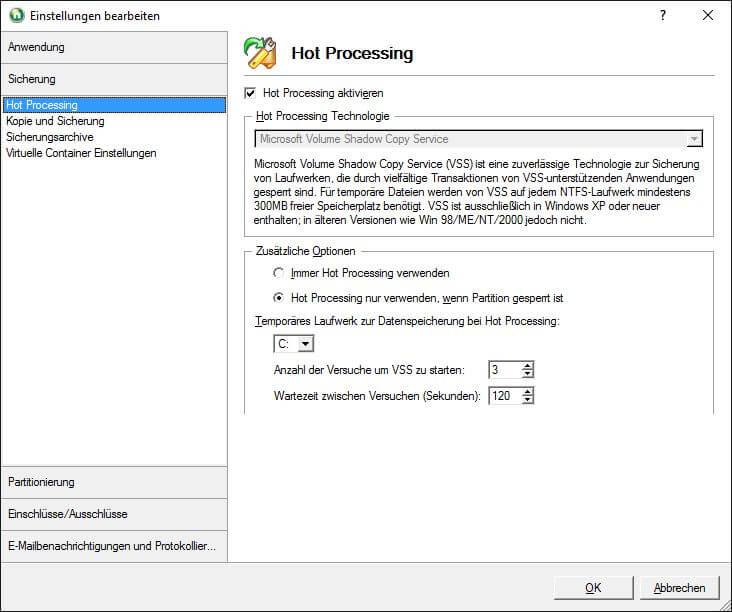
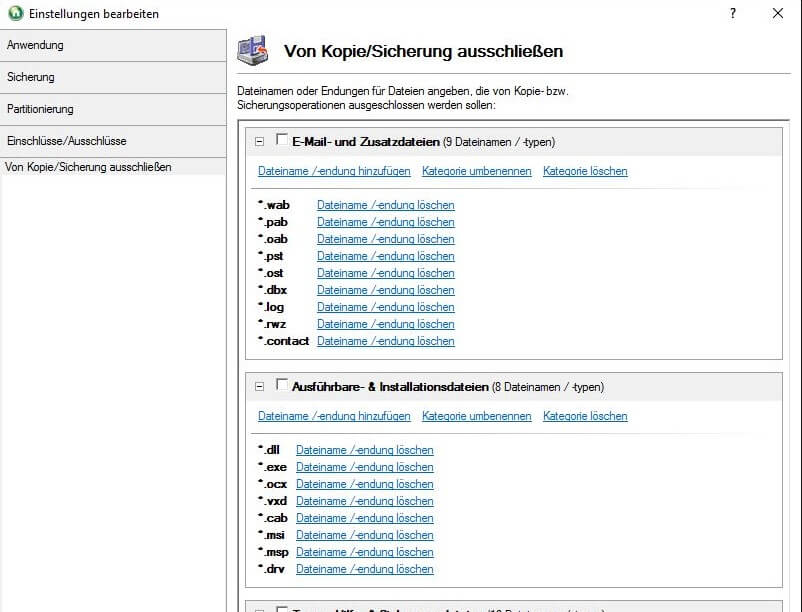
Es ist immer gut solche Tipps zu kennen , denn dadurch kann man viele Sachen retten. Viele Dinge auf Computer haben sind für uns etwas Besonderes und es kostet nichts wenig auf die Sicherheit seiner Daten aufzupassen.
[…] Ihres Computers bedeutet dann keinen Komplettverlust Ihrer persönlichen Dokumente. In unserem Leitfaden erfahren Sie, wie Sie mit dem kostenlosen Programm Paragon ganz unkompliziert Backups […]
Danke für den Tipp. Das Programm kannte ích noch nicht. Bisher habe ich meine Daten immer auf CD kopieren lassen. Aber das ist natürlich eine Nummer einfacher
[…] Schädling von Fachleuten entfernen zu lassen und ihr Backup einzuspielen. Hier finden Sie dazu eine umfangreiche Backup-Anleitung mit dem kostenlosen Tool […]
[…] 4.1 wieder eingespielt werden. Wie Sie ein Backup mit der kostenlosen Software Paragon erstellen, zeigen wir Ihnen hier. Eine ausführliche Anleitung, wie Sie Ihre Daten ohne Backup wiederherstellen und Cerber 4.1 […]
[…] Sie regelmäßige Backups mit Programmen wie Paragon und sichern Sie Ihre persönlichen […]
Sehr gute Seite! Ich empfehle immer wieder Datensicherungen zu machen. Gerade unerfahrene Nutzer machen das selten und riskieren bei Bürosoftware alle Dokumente zu verlieren. Da sollte man echt aufpassen.
Vielen Dank, das ist korrekt! Wie im Artikel schon gesagt: Datensicherung ist Pflicht!
Viele Grüße,
Julia
Veeam Endpoint Backup Free ist sehr einfach und zuverlässig und für die Datensicherung komplett kostenlos. Hab dazu auch eine Anleitung auf meiner Webseite veröffentlicht, denke das kann ich hier aber nicht posten. Trotzdem mal in der Auswahl der geeigneten Software nicht unberücksichtigt lassen.
Hallo Matthias, natürlich gibt es noch viele andere gute Backup-Programme. Wir haben uns für den Artikel der Einfachheit halber dafür entschieden, mit Paragon eines der beliebtesten Programme vorzustellen. Danke jedenfalls für den Tipp!